電子アカウントをブルート フォース攻撃やハッカーによるその他のサイバー攻撃から保護するには、強力なパスワードが必要です。この記事では、その方法を紹介しますランダムな強力なパスワードを生成するでマイクロソフトエクセル。
Excel には、セル値を計算するための数式がいくつか組み込まれています。また、乱数ジェネレーター範囲から乱数をすばやく生成する数式。しかし、この公式をどのように使用できるかというと、強力なパスワードを生成する?このチュートリアルで調べてみましょう。
Excelを使用してランダムで強力なパスワードを生成する
次の 2 つの主な手順に従って、Excel でランダムで強力なパスワードを作成できます。
- ランダムパスワードジェネレーターのシート構造を作成する
- 数式を追加してランダムで強力なパスワードを生成する
これらの手順について詳しく説明しましょう。
ランダムパスワードジェネレーターのシート構造を作成する
まず、ランダムで強力なパスワードを生成するためのシートの基本構造を作成する必要があります。これには宣言も含まれますパスワードの長さ、大文字、小文字、数字、そして特殊文字出力パスワードに必要な値を入力します。
まず、基本的なフィールドの名前を定義します。A3を含むセルパスワードの長さ、大文字、小文字、数字、特殊文字。そのままにしておきますA8セルを空にし、次のフィールドを入力します。Shift+F9 を押して再生成しますそしてパスワード。
Shift+F9ホットキーは、Microsoft Excel でセル値を更新するために使用されます。したがって、ランダム パスワードを再生成するには、このホットキーを押すと、変更されたランダム パスワードを確認できます。
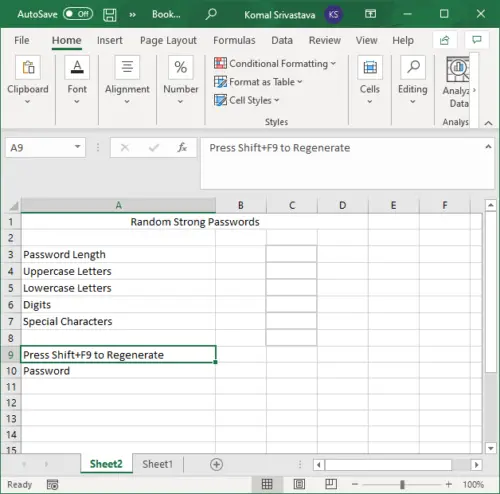
上記のフィールドの値を宣言するには、次から始めます。C3細胞。最初にパスワードの長さを入力し、次に「」を入力しますはい' を含む他のすべてのフィールド大文字、小文字、数字、そして特殊文字。強力なパスワードを生成したいので、これらすべての値を組み合わせて含める必要があります。したがって、はいこれらのフィールドに。
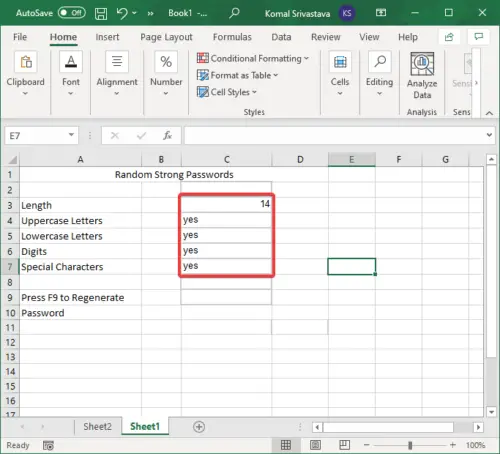
次に、D 列に、各行に大文字、小文字、数字、特殊文字のすべての値を指定します。ランダム出力パスワードに必要なカスタム特殊文字を追加できます。
たとえば、「大文字」フィールドに、次のようにすべての文字を大文字で入力します。ABCDEFGHIJKLMNOPQRSTUVWXYZ。
同様に、数字の場合は次のように入力します。9876543210。指定されたすべての値は、ランダムな強力なパスワードの生成に使用されます。
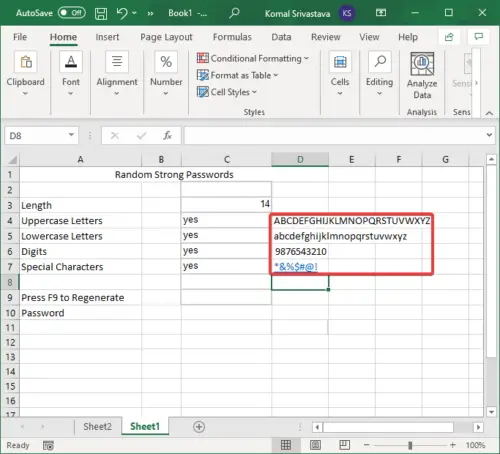
ヒント:ASCII 文字を使用してより強力なパスワードとパスフレーズを作成する。
数式を追加してランダムで強力なパスワードを生成する
ランダム パスワード ジェネレーター用のシートの基本構造を作成したら、次は主なタスクです。ランダムで強力なパスワードを生成するには、数式を使用する必要があります。
まず、次の式を使用して、大文字、小文字、数字、特殊文字のすべての値を使用して文字列を生成します。D8細胞:
=IF(C4="Yes",D4,"") &IF(C5="Yes",D5,"") &IF(C6="Yes",D6,"") &IF(C7="Yes",D7,"")
上記の式は、以下のスクリーンショットに示すように、定義されたすべてのフィールドからすべての文字の文字列を作成します。
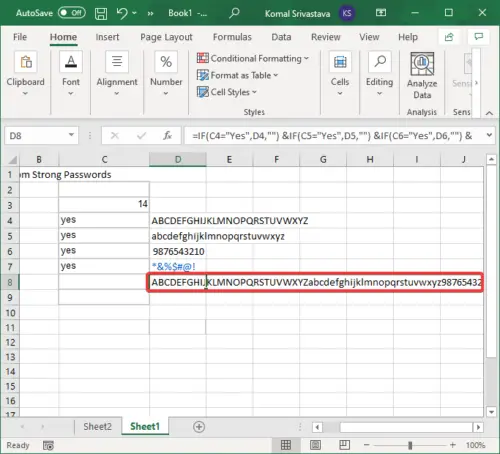
ここで、すべての文字からランダムな値を生成するには、次の式をC10細胞:
=MID(D8,RANDBETWEEN(1,LEN(D8)),1)
この式は、以下のスクリーンショットに示すように、単一の値のみを生成します。
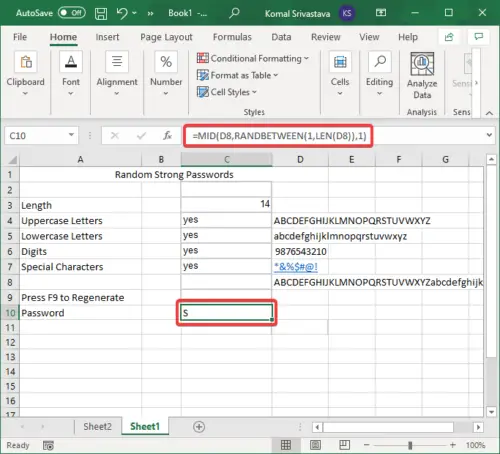
次に、強力なパスワードの長い文字列を生成するには、上記の式文字列を「」で複数回繰り返す必要があります。&」を一気に。たとえば、3 文字でランダムな値を生成したい場合、各式の間に「&」を入れて 3 回繰り返し使用する必要があります。式は次のようになります。
=MID(D8,RANDBETWEEN(1,LEN(D8)),1)&MID(D8,RANDBETWEEN(1,LEN(D8)),1)&MID(D8,RANDBETWEEN(1,LEN(D8)),1)
したがって、乱数ジェネレーターの式をコピーし、最初の文字列の後に「&」を追加して、関数バーに複数回貼り付けるだけです。等号 (=) は数式の先頭にのみ使用されることに注意してください。
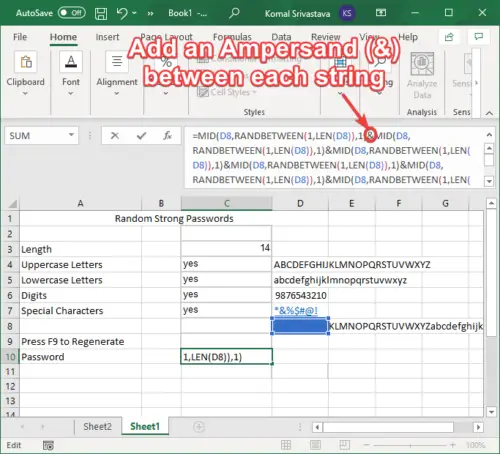
最後に Enter ボタンを押すと、ランダムな強力なパスワードが生成されます。C10細胞。
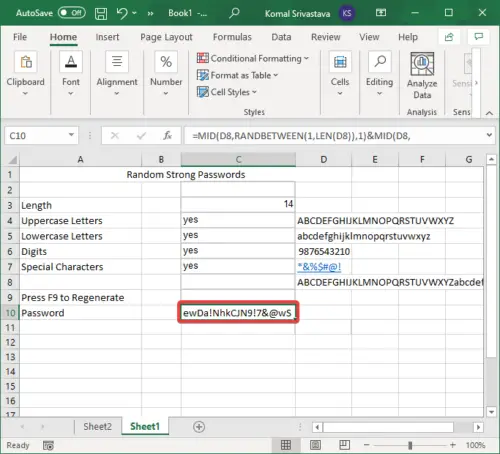
選択できるようになりましたC10(パスワード)セルを選択し、Shift+F9ショートカット キーを使用して、新しいランダムで強力なパスワードを再生成します。そして、それを好きなだけ繰り返してください。
このチュートリアルでは、Excel に組み込まれた数式ライブラリを使用して、Excel でランダムな強力なパスワードを生成する手順を共有しました。以下の手順に従って、外部のアドオン サービスを必要とせずに、Excel で強力なパスワードを必要なだけ生成できます。
今すぐ読んでください: 使用方法Microsoft Excelの自動データ型機能。






